Содержание:
Походы в парикмахерскую или салон красоты с намерением сменить прическу для многих далеко не всегда заканчиваются хорошо. Чтобы выбрать стрижку и не прогадать, важно учесть такие детали, как тип лица, его форму, а также подходящий вам цвет волос (если нужно перекраситься). Для этого необязательно пристально разглядывать себя у зеркала: подобрать желаемую стрижку можно прямо на своем компьютере.
Имеется немало программ, позволяющих вам легко и быстро смоделировать свой внешний вид, включая прическу, одежду и макияж. Однако значительно проще не устанавливать на свой ПК разного рода софт, а воспользоваться одним из доступных в сети сервисов для подбора стрижек по фотографии.
Как подобрать стрижку онлайн
Главное — выбрать подходящий снимок или сделать новый, такой, чтобы волосы были зачесаны или приглажены к голове. После загрузки фотографии в один из предложенных в статье веб-ресурсов устанавливать прически на фото вручную вам не придется: все производится автоматически, остается лишь корректировать результат.
Способ 1: Makeover
Достаточно простой и понятный сервис виртуального макияжа. Помимо нанесения всевозможной косметики инструмент также позволяет работать с прическами в стиле конкретных персон — знаменитостей, коих здесь представлено немало.
- Регистрироваться на сайте не нужно. Просто перейдите по ссылке выше и нажмите на стрелку у надписи «Upload your own photo», чтобы импортировать нужный снимок в веб-приложение.
- Далее выберите область на фотографии, которая будет использоваться для наложения прически. Выделите квадрат желаемого размера и щелкните по кнопке «Done».
- Уточните область лица на снимке, перетаскивая контрольные точки, после чего щелкните «Next».
- Таким же образом выделите глаза.
- И губы. Затем нажмите на кнопку «Done».
- Закончив настройку рабочих областей на фотографии, переместитесь во вкладку «Hair» при помощи выпадающего меню в левом верхнем углу страницы.
- Выберите подходящую стрижку из представленных в списке.
- Затем, если нужно дополнительно «подогнать» прическу по размеру, щелкните по кнопке «Adjust» в нижней части веб-приложения.
- В появившейся справа панели инструментов вы можете детально настраивать позицию и размер выбранных волос. По завершении работы со стрижкой нажмите «Done», чтобы подтвердить внесенные изменения в снимок.
- Чтобы сохранить получившееся фото в память компьютера, щелкните по круглой пиктограмме в правом верхнем углу от снимка. Затем нажмите на иконку с подписью «Download your look».
Вот и все. Готовый снимок вы можете показать своему парикмахеру, чтобы наглядно продемонстрировать, какой результат от него ожидается.
Способ 2: TAAZ Virtual Makeover
Продвинутое веб-приложение для нанесения виртуального макияжа на фотографию. Конечно, косметикой все не ограничивается: в ассортименте TAAZ имеется огромное количество стрижек и модных причесок от различных знаменитостей.
Следует учесть, что в отличие от предыдущего решения, этот инструмент создан на платформе Adobe Flash, поэтому для работы с ним вам потребуется наличие соответствующего ПО на компьютере.
- Чтобы иметь возможность экспортировать итоговую картинку в память компьютера, вам придется создать учетную запись на сайте. Если же это не нужно, можете сразу перейти к пункту инструкции под номером «3». Так, для создания аккаунта щелкните по ссылке «Register» в правом верхнем углу страницы.
- Во всплывающем окне укажите регистрационные данные, включая имя, фамилию, никнейм, год рождения и адрес электронной почты либо создайте «учетку» через Facebook.
- Далее следует загрузить подходящую фотографию на сайт. Лицо на снимке должно быть достаточно светлым, без макияжа, а волосы — зачесаны или аккуратно приглажены.
Чтобы импортировать фото, воспользуйтесь кнопкой «Upload your photo» или щелкните по соответствующей области над ней.
- Выделите область для обрезки снимка во всплывающем окне. Затем нажмите «Next».
- Далее вам нужно подтвердить, находятся ли глаза и рот внутри затемненных прямоугольников. Если нет, нажмите «No» и внесите исправления. После этого, вернувшись к диалогу, щелкните по кнопке «Yes».
- Теперь перейдите во вкладку «Hair» и выберите желаемую стрижку из списка доступных.
- При необходимости вы можете скорректировать наложение прически так, как считаете нужным. Для этого поместите курсор мыши на фотографию и измените форму волос при помощи соответствующих точек.
- Чтобы сохранить результат на компьютер, воспользуйтесь пунктом «Save to Computer» выпадающего списка «Save or Share» в правом верхнем углу веб-приложения.
- Во всплывающем окне по желанию укажите название вашего стиля и его описание. Также придется установить настройки приватности: «Public» — вашу фотографию смогут увидеть все пользователи TAAZ; «Limited» — снимок будет доступен лишь по ссылке и, наконец, «Private» — фото видно только вам.
Так, чтобы скачать готовый снимок, щелкните по кнопке «Save».
Этот сервис определенно стоит внимания, ведь с помощью него вы точно сможете создать образ, который придется по душе и будет выглядеть достаточно органично.
Читайте также: Программы для подбора прически
Как видите, подобрать стрижку прямо в своем веб-браузере совсем несложно, ну а какой сервис для этого выбрать, решать лишь вам.
 lumpics.ru
lumpics.ru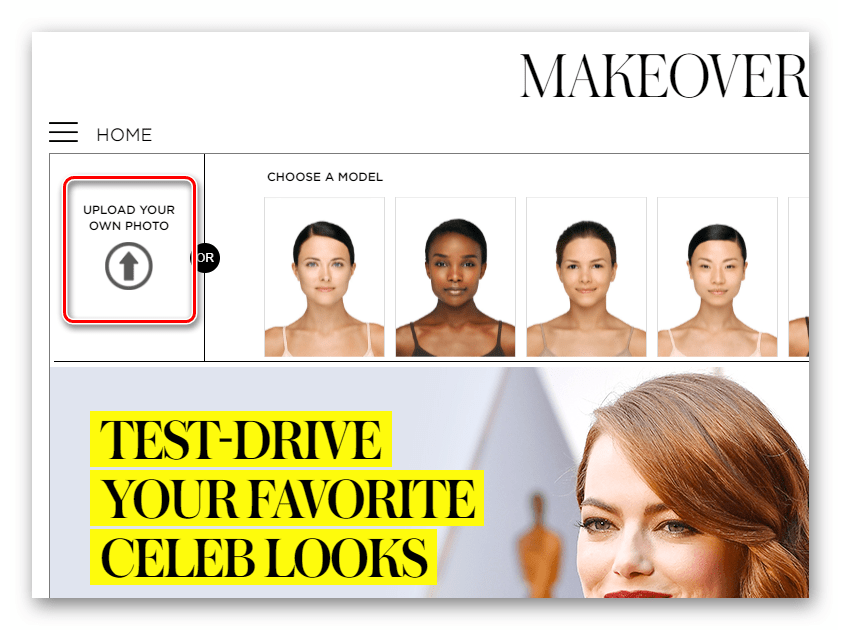
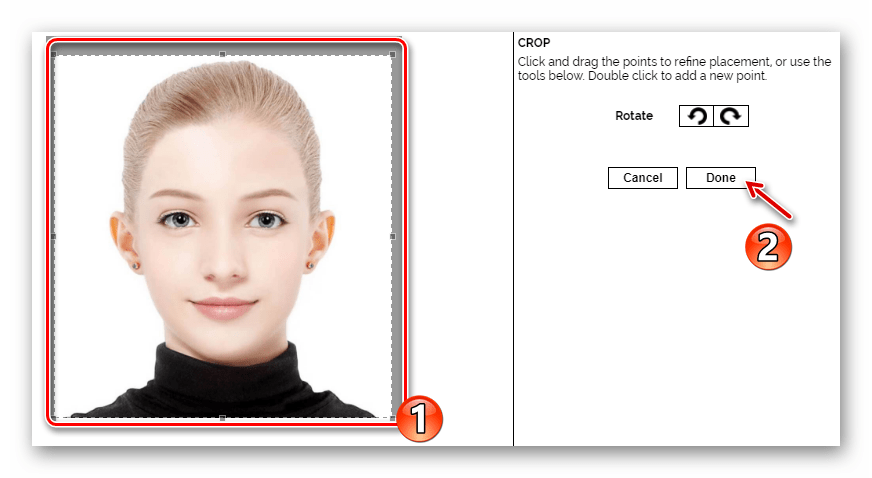
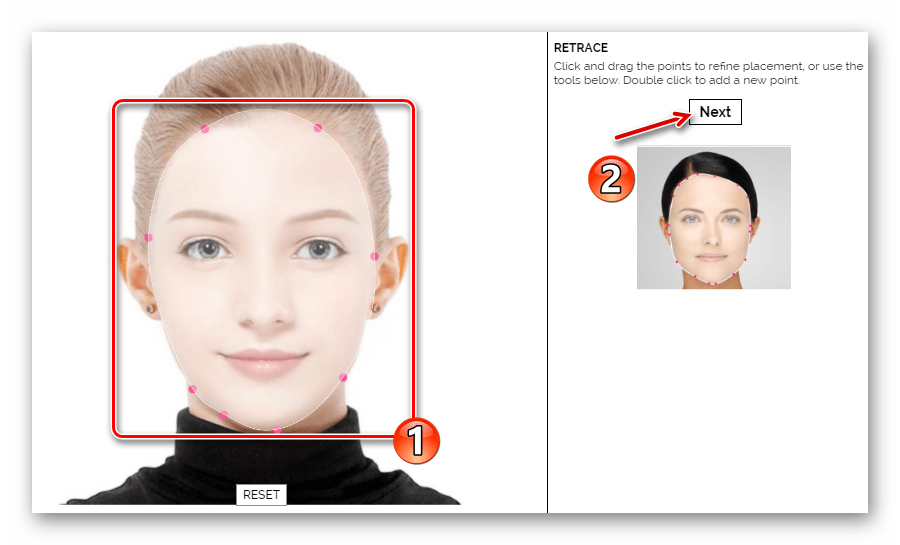
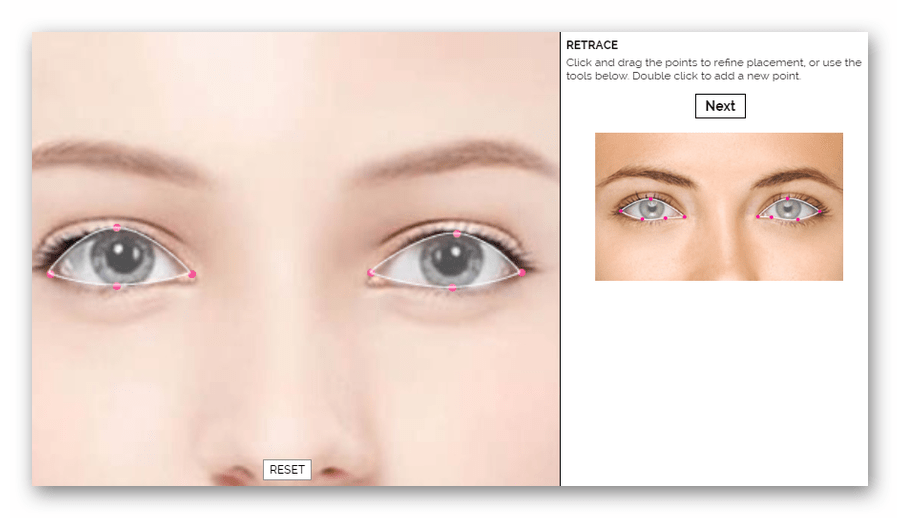
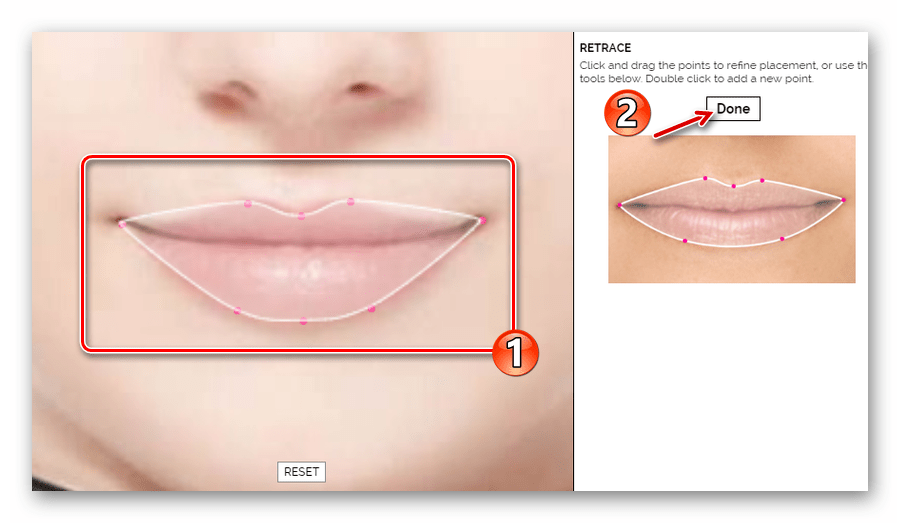
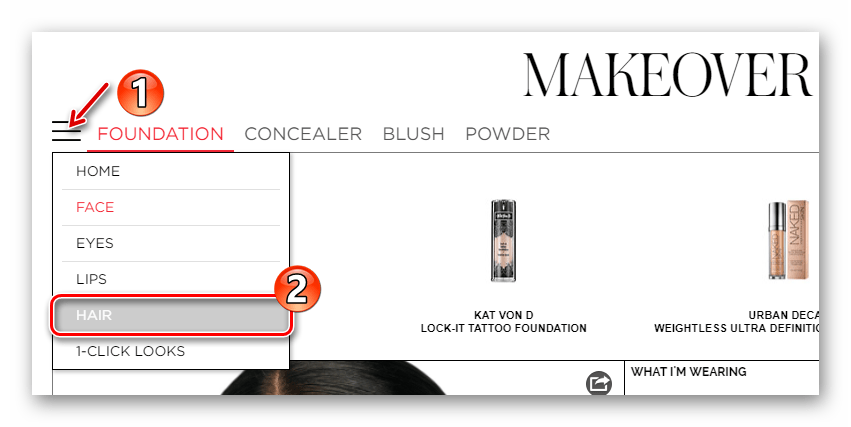
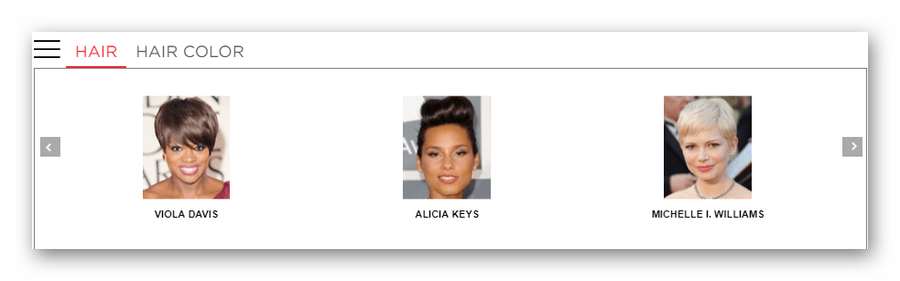
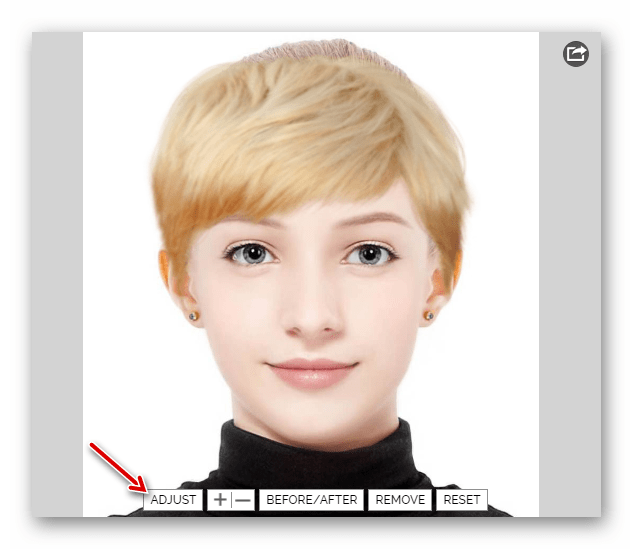
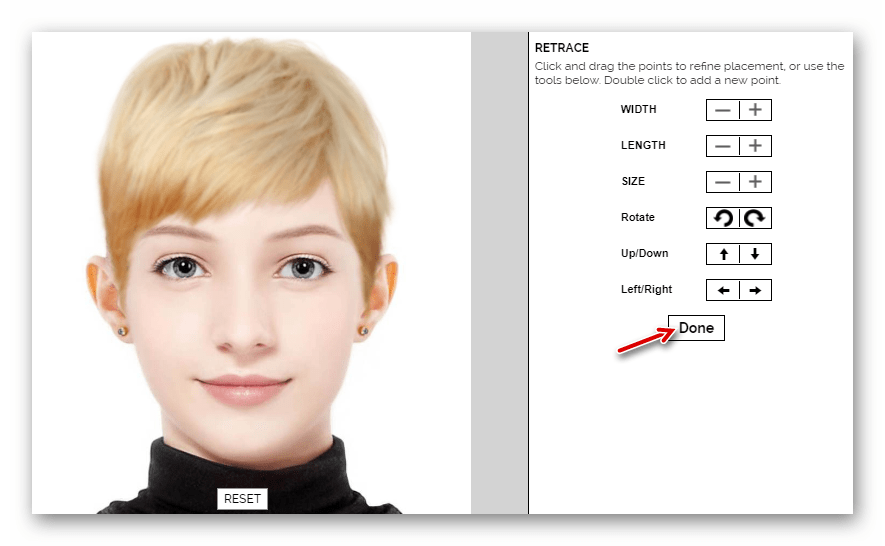
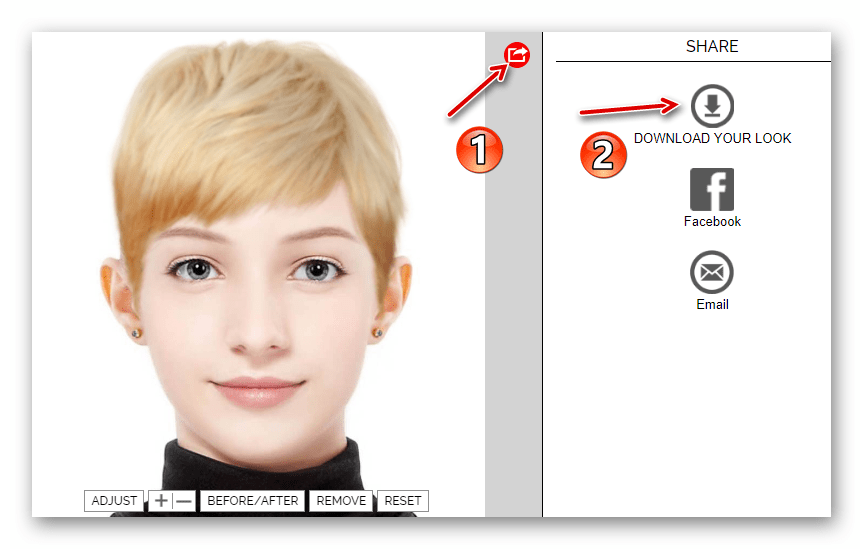
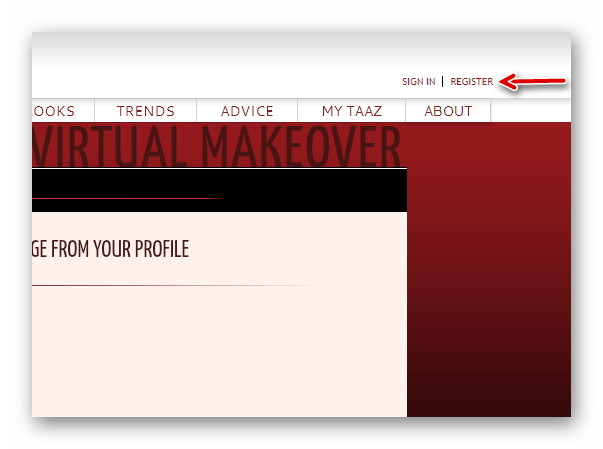
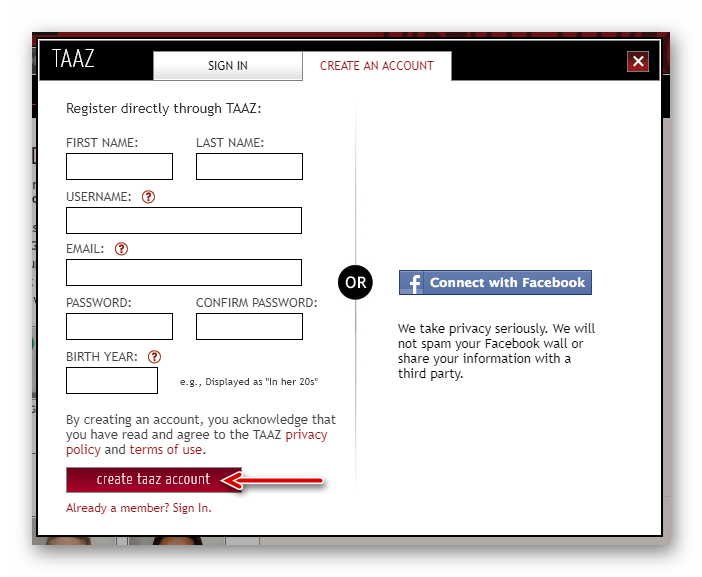
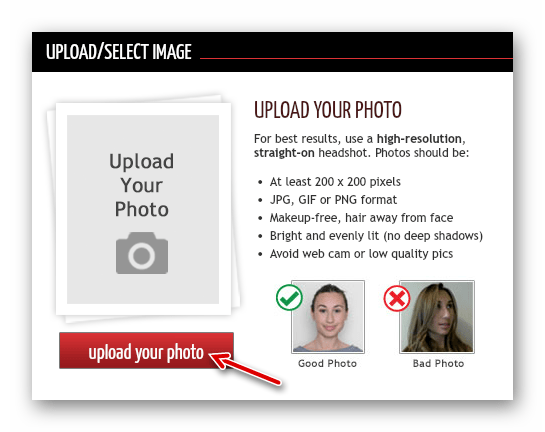
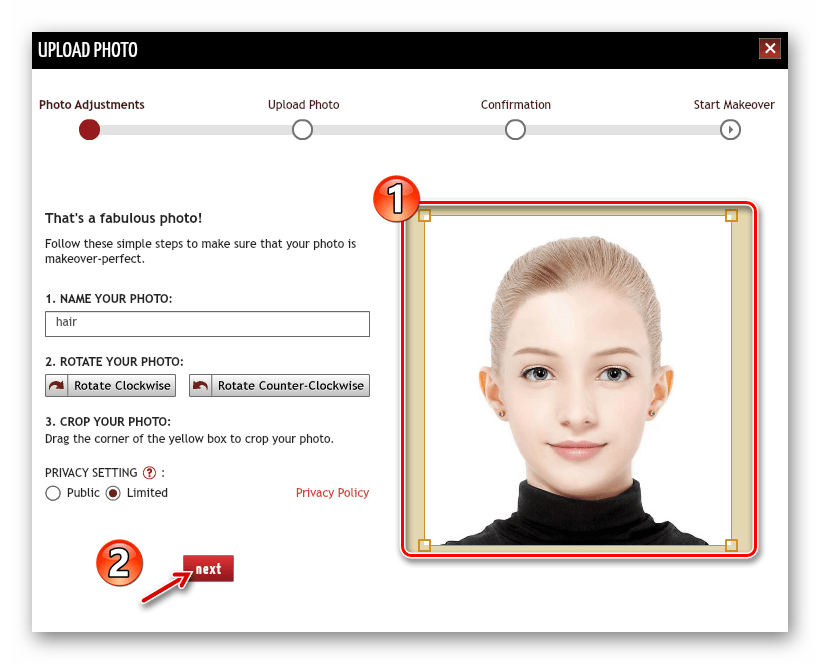
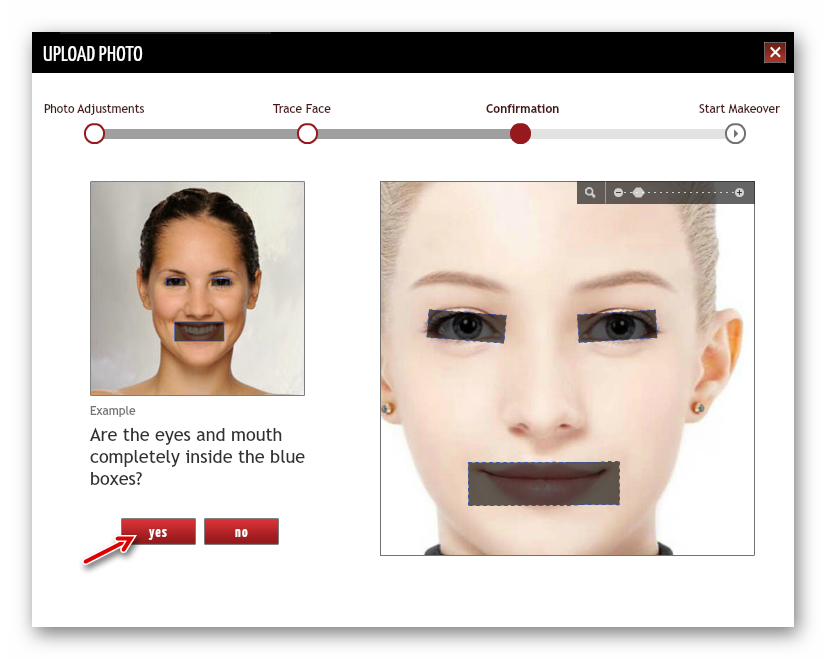
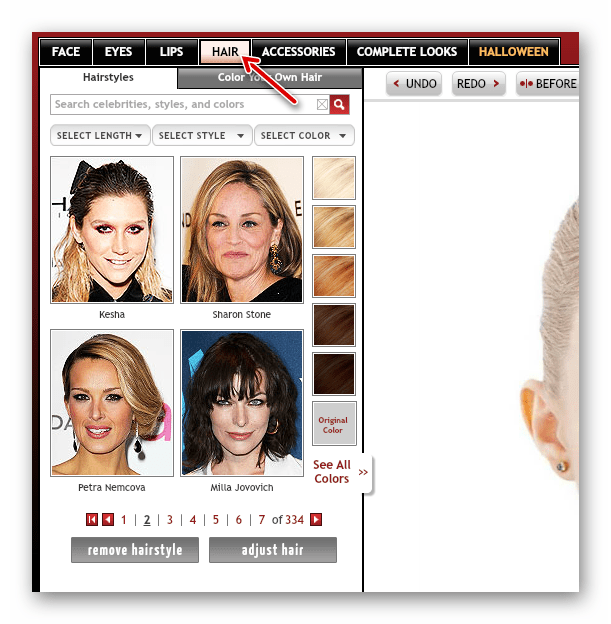
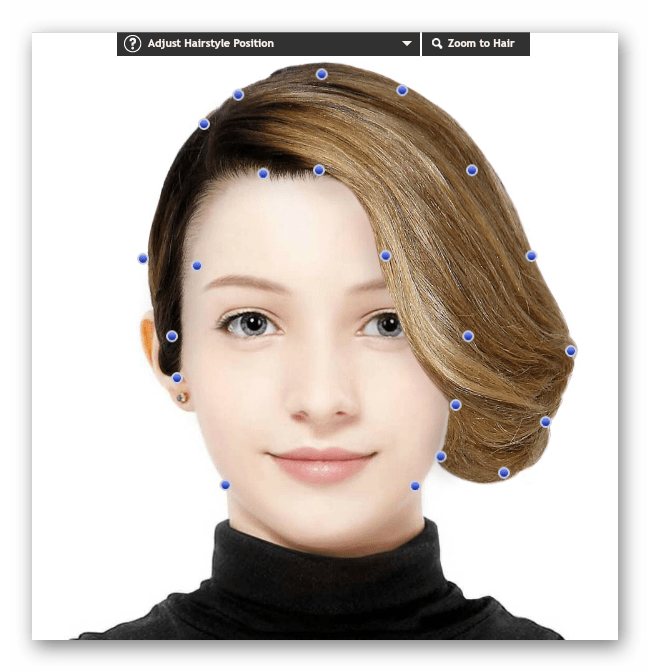
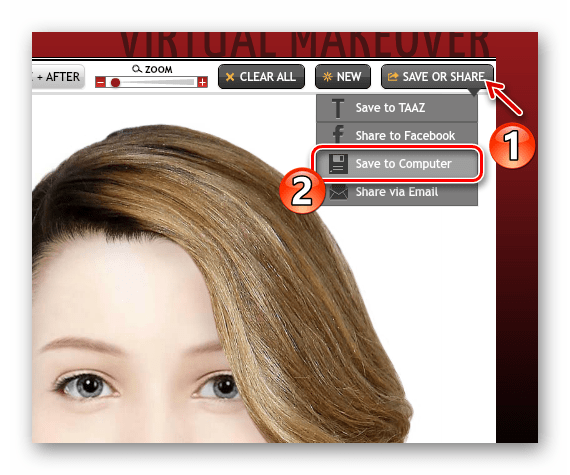
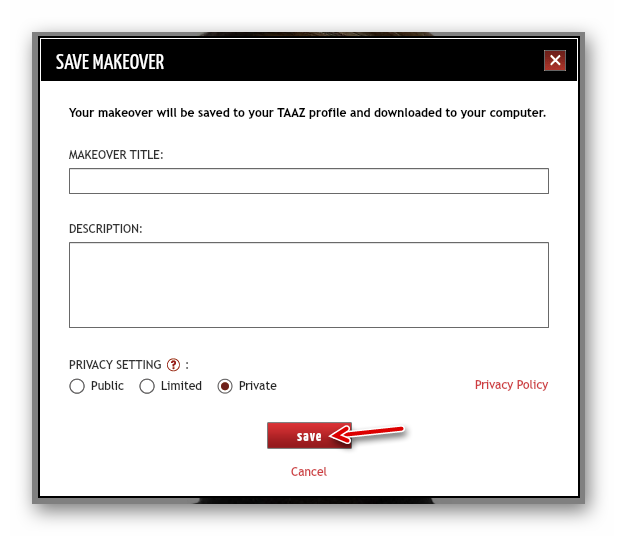













спасибо мне советы помогли